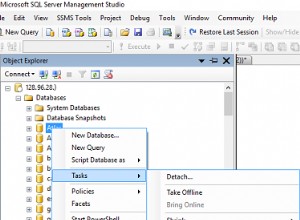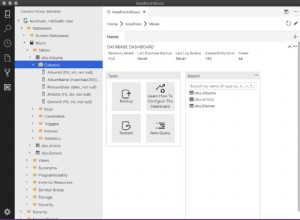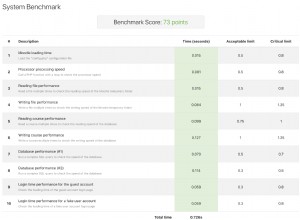Fehlerprüfung in Microsoft Access deaktivieren oder anpassen
Gilt für:Microsoft Access 2010, 2013, 2016, 2019 und 365 (Windows)
In Microsoft Access können aus verschiedenen Gründen kleine grüne Fehlermarkierungen in der Entwurfsansicht in Formularen und Berichten angezeigt werden. Diese dreieckigen Markierungen werden angezeigt, wenn darf ein Fehler sein, da Access Formulare, Berichte und Steuerelemente anhand der Fehlerüberprüfungseinstellungen oder -regeln im Dialogfeld „Optionen“ überprüft. Indikatoren erscheinen normalerweise in der oberen linken Ecke eines Formulars oder Berichts und in der oberen linken oder oberen rechten Ecke eines Steuerelements.
Sie können die Fehlerprüfung vollständig deaktivieren oder die von Ihnen bevorzugten Regeln im Dialogfeld "Optionen" festlegen. Die Standardeinstellungen können zu irritierendem Verhalten führen (z. B. das Markieren von nicht angehängten Steuerelementen).
Optionen oder Regeln für die Fehlerprüfung ändern
So deaktivieren oder ändern Sie Optionen oder Regeln für die Fehlerprüfung in Access:
- Klicken Sie im Menüband auf die Registerkarte Datei.
- Wählen Sie Optionen. Ein Dialogfeld wird angezeigt.
- Klicken Sie im linken Bereich auf Objektdesigner.
- Wählen Sie im rechten Bereich die gewünschten Optionen unter Fehlerprüfung in der Formular- und Berichtsentwurfsansicht aus.
- Klicken Sie auf OK.
Unten sehen Sie das Dialogfeld „Zugriffsoptionen“, wie es in Access 2010 angezeigt wird (und für andere Versionen sehr ähnlich ist):
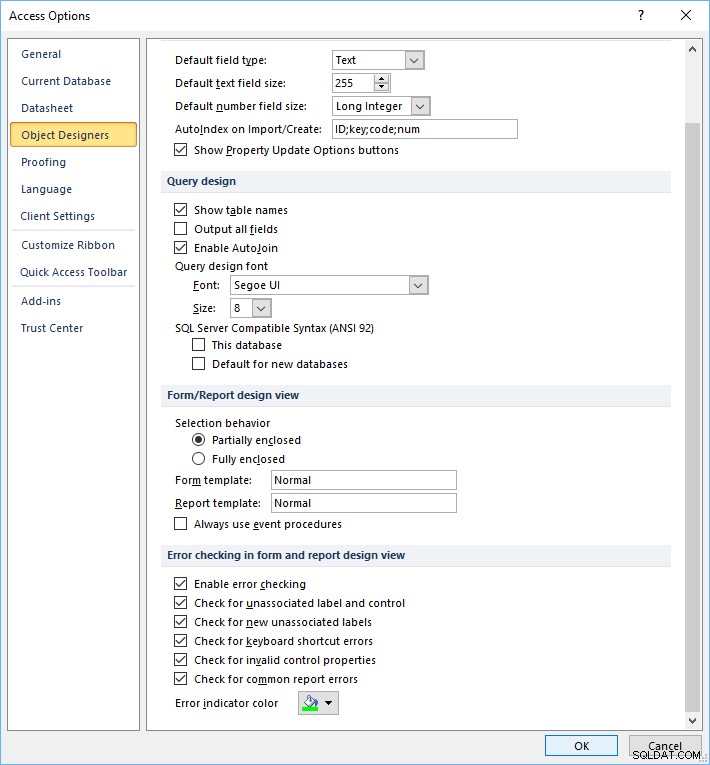
Fehlerprüfung ein- oder ausschalten
So aktivieren oder deaktivieren Sie die Fehlerprüfung im Dialogfeld „Zugriffsoptionen“ (Kategorie „Objektdesigner“):
- Aktivieren oder deaktivieren Sie Fehlerprüfung aktivieren.
- Klicken Sie auf OK.
Ändern Sie die Farbe der Fehlermarkierung
So ändern Sie die Farbe der Fehlermarkierung im Dialogfeld "Zugriffsoptionen" (Kategorie "Objektdesigner"):
- Wählen Sie neben Farbe der Fehleranzeige eine andere Farbe aus dem Farbmenü aus.
- Klicken Sie auf OK.
Auf Fehlerprüfregeln zugreifen
Die folgenden Fehlerprüfregeln im Dialogfeld „Zugriffsoptionen“ (Kategorie „Objektdesigner“) sind standardmäßig aktiviert:
- Nach nicht zugeordnetem Label und Steuerelement suchen – Wenn Sie ein Steuerelement und ein Label auswählen, prüft Access, ob die ausgewählten Objekte miteinander verknüpft sind.
- Auf neue, nicht zugeordnete Bezeichnung prüfen – diese Einstellung gilt nur für Formulare und ermöglicht es Access, alle neuen Bezeichnungen zu prüfen, um sicherzustellen, dass sie einem Steuerelement zugeordnet sind.
- Nach Tastenkombinationsfehler suchen – diese Einstellung gilt nur für Formulare und bewirkt, dass Access nach doppelten Tastenkombinationen und ungültigen Tastenkombinationen (z. B. Leerzeichen) sucht und eine Liste mit Alternativen bereitstellt.
- Auf ungültige Steuerelementeigenschaften prüfen – Access überprüft Steuerelemente auf ungültige Eigenschaftseinstellungen (z. B. ungültige Ausdrücke oder Feldnamen).
- Auf häufige Berichtsfehler prüfen – diese Einstellung gilt nur für Berichte und bewirkt, dass Access Berichte auf häufige Fehler wie ungültige Sortierreihenfolgen oder Breiten, die größer als das ausgewählte Papierformat sind, überprüft.
Fehlerüberprüfungsmarkierungen können sehr irritierend sein und es ist einfach, die Fehlerüberprüfungseinstellungen in Microsoft Access zu ändern oder zu deaktivieren.